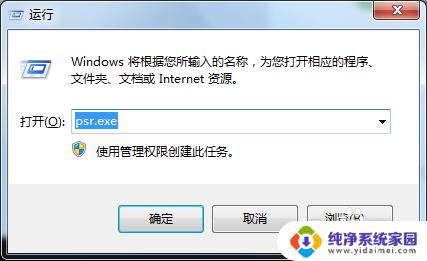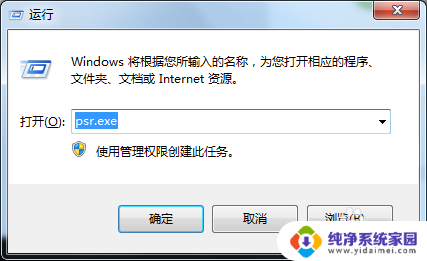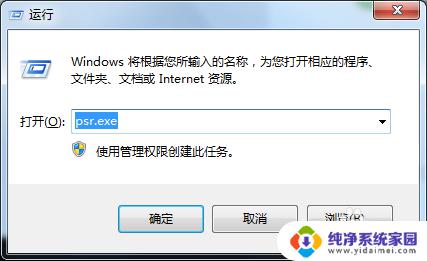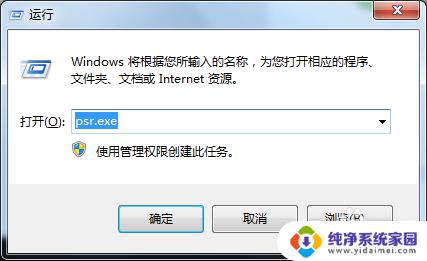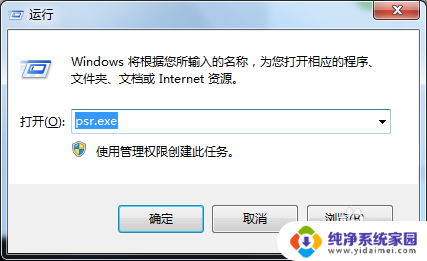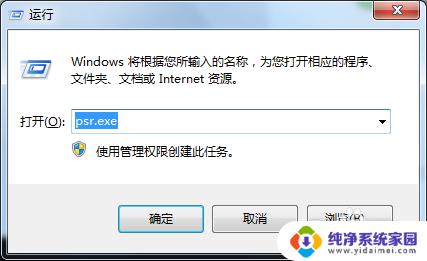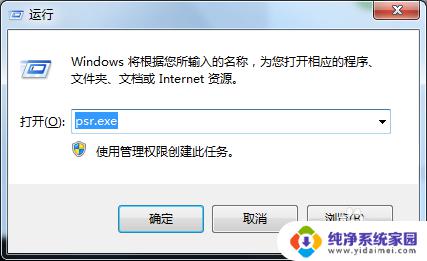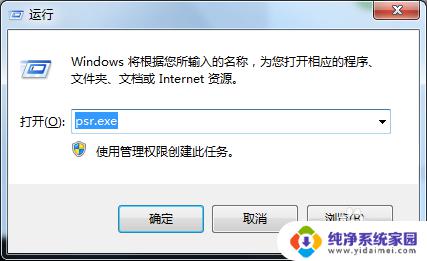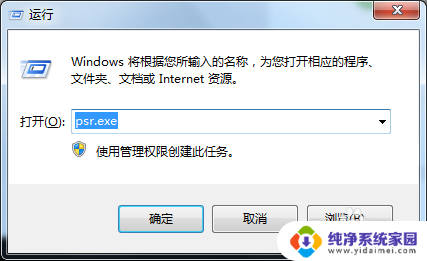win7笔记本电脑怎样录屏 Win7自带的屏幕录制功能怎么使用
Win7作为一个经典的操作系统,其自带的屏幕录制功能为用户提供了便利,无论是教学演示、游戏操作记录还是软件功能展示,录屏都是一种十分常见的需求。而Win7自带的屏幕录制功能则成为了解决这一需求的最佳选择。通过简单的操作,用户可以轻松地录制屏幕上的一切操作,并将其保存为视频文件。这种功能不仅方便了用户的日常使用,还能满足一些特殊需求。让我们一起来了解一下Win7笔记本电脑怎样使用自带的屏幕录制功能吧!
具体步骤:
1.首先按下WIN+R快捷键,然后输入psr.exe,打开问题步骤记录器。
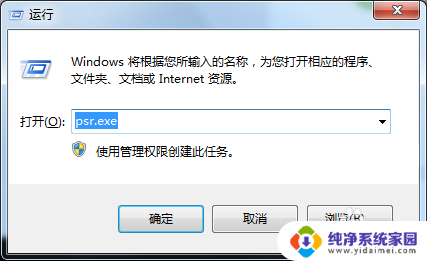

2.现在我们就可以开始录屏操作了。点击开始录制,便处于录制状态。程序可以监视我们鼠标在屏幕的操作并记录下来。

3.录制完毕后,点击右侧的小三角,选择设置,可以设置保存路径。选择好自己的保存路径点击确定即可。

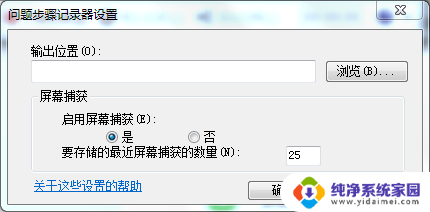
4.在录制过程中我们还可以对屏幕上的某个操作添加批注说明。单击程序界面的添加批注按钮,此时我们看到鼠标变成了一个“+”字。拖到鼠标可以在需要标志的界面中画出一个矩形,此时在屏幕下面弹出一个“添加注释”对话框,在此输入问题描述信息了。

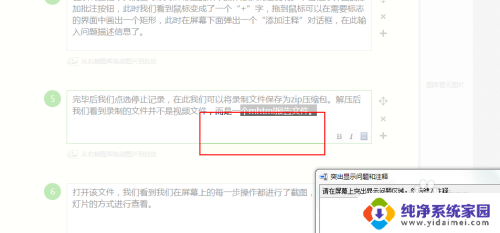
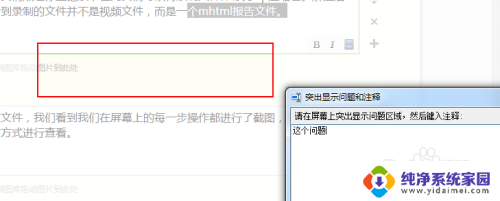
5.完毕后我们点选停止记录,在此我们可以将录制文件保存为zip压缩包。解压后我们看到录制的文件并不是视频文件,而是一个mhtml报告文件。



6.打开该文件,我们看到我们在屏幕上的每一步操作都进行了截图。并且支持以幻灯片的方式进行查看。
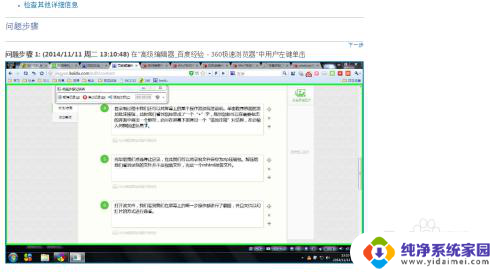
以上就是win7笔记本电脑如何录屏的全部内容,如果你遇到这种情况,可以按照以上方法来解决,希望这些方法能对你有所帮助。